Le basi di iWork Numbers per gli utenti di MS Excel
Varie / / February 08, 2022
 Uno degli aspetti che i nuovi utenti Mac faticano di più quando iniziano a usare i loro Mac, è il passaggio dalle loro applicazioni di produttività utilizzate di frequente dai PC alle loro alternative Mac. Word ed Excel sono forse gli esempi più comuni di questo, motivo per cui è importante che gli utenti Mac sappiano il più possibile su qualsiasi alternativa disponibile.
Uno degli aspetti che i nuovi utenti Mac faticano di più quando iniziano a usare i loro Mac, è il passaggio dalle loro applicazioni di produttività utilizzate di frequente dai PC alle loro alternative Mac. Word ed Excel sono forse gli esempi più comuni di questo, motivo per cui è importante che gli utenti Mac sappiano il più possibile su qualsiasi alternativa disponibile.In una voce precedente, ne abbiamo già discussi alcuni aspetti di base che ogni utente di MS Word dovrebbe conoscere sulle pagine di Apple, che fa parte della sua eccellente suite di app per la produttività iWork. Questa volta, concentriamoci Numeri per Mac, l'alternativa di Apple (molto più economica ma molto efficiente) a MS Excel e alcune delle cose che gli utenti Windows che non vedono l'ora di usarlo dovrebbero sapere.
Pronto? Iniziamo.
Proprio come con Excel, i comandi di base di Numbers si trovano nella parte superiore di ogni documento di Numbers sia sulla barra degli strumenti principale che sulla barra degli strumenti di formattazione.
La barra degli strumenti principale di Numbers, come nel caso di Pages, ti consente di eseguire le opzioni più basilari, ma ospita anche elementi più avanzati che di solito non sono facilmente accessibili su Excel.
Ad esempio, il lato destro della barra degli strumenti ti consente di inserire diversi tipi di elementi nei tuoi fogli di lavoro, come caselle di testo, grafici e forme, oltre a consentirti di visualizzare l'importantissimo Pannello dell'Ispettore e per regolare alcuni dei caratteri e dei colori dei tuoi fogli di lavoro.

Il lato sinistro della barra degli strumenti principale, tuttavia, ospita alcune opzioni molto più interessanti. Da lì, puoi accedere agli elenchi delle formule e delle funzioni più importanti, oltre a poter modificare la vista e il layout generale del tuo foglio di calcolo. Inoltre, il Riorganizzare Il pulsante sulla barra degli strumenti ti consente di accedere ad alcune opzioni di ordinamento e filtro davvero convenienti con un solo clic.

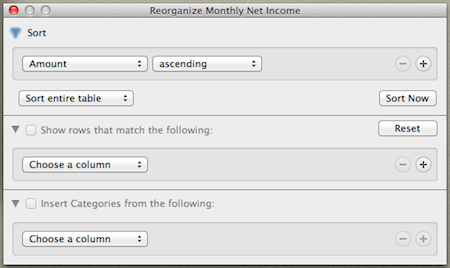
Le barre del formato e della formula, come previsto, si comportano in modo quasi identico a quello di Excel. Lì puoi regolare i bordi delle celle, l'allineamento e il formato del testo e molto altro.


Una delle principali differenze tra Numbers ed Excel, tuttavia, è il pannello di sinistra che viene mostrato per impostazione predefinita sull'applicazione per fogli di calcolo di Apple.

Quest'area di ogni documento di Numbers ospita tre diversi (e molto utili) riquadri:
1. Il riquadro dei fogli: Questo è l'equivalente dei fogli su Excel. L'unica eccezione è che in Numbers puoi avere fogli diversi in un'unica pagina e puoi controllarli e posizionarli indipendentemente.
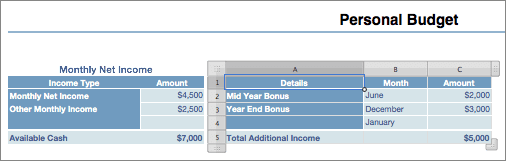
2. Il riquadro degli stili: Come suggerisce il nome, puoi utilizzare questo pannello per applicare stili diversi a qualsiasi foglio con un solo clic. Inoltre, puoi anche creare i tuoi stili, salvarli e impostare lo stile predefinito per tutti i fogli futuri.
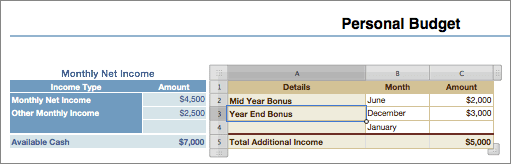
3. Il riquadro Calcoli istantanei: Questo riquadro è tanto semplice quanto conveniente. Funziona proprio come la barra di stato su Excel quando mostra il totale di un gruppo di valori che selezioni, solo che Numbers mostra cinque diverse operazioni contemporaneamente invece di una sola.
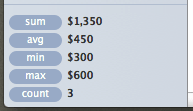
Come accennato in precedenza, una delle caratteristiche più interessanti di Numbers è che puoi avere più fogli su una pagina e scegliere di disporli e personalizzarli in modo indipendente. Anche se ci vuole un po' per abituarsi, questa funzione offre molta flessibilità, soprattutto quando si lavora con insiemi di dati più piccoli.
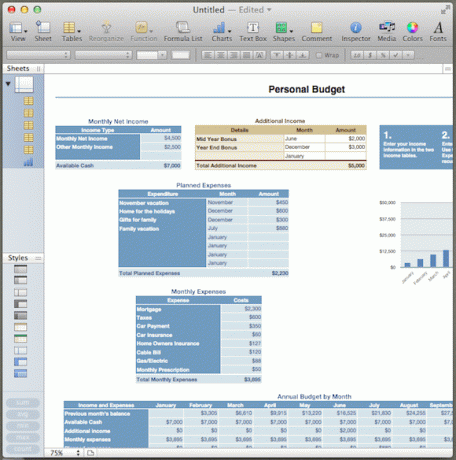
È tutto per ora. Tieni d'occhio il sito per ulteriori tutorial e fantastici suggerimenti su Pages, Numbers e Keynote, e se vuoi imparare qualcosa in particolare, faccelo sapere nei commenti qui sotto.
Ultimo aggiornamento il 07 febbraio 2022
L'articolo sopra può contenere link di affiliazione che aiutano a supportare Guiding Tech. Tuttavia, non pregiudica la nostra integrità editoriale. Il contenuto rimane imparziale e autentico.


